適用於 Windows 11 的 XP-Pen 驅動程式:下載並安裝
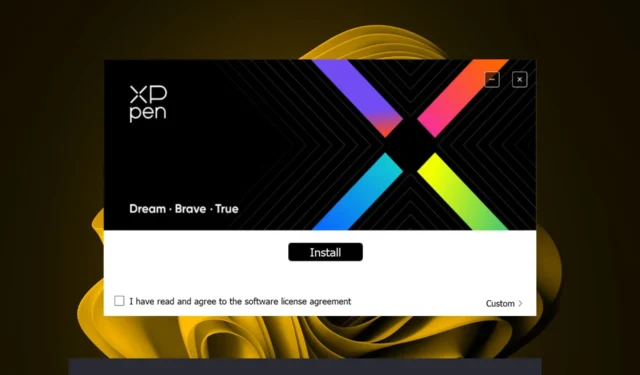
XP-Pen 驅動程式是讓您將數位板連接到電腦並將其用作普通輸入裝置的軟體。
儘管將筆連接到電腦後應該會自動為您匹配正確的驅動程序,但這並不總是發生,因此您可以按照以下方法下載並安裝正確的驅動程式。
XP-Pen 與 Windows 11 相容嗎?
XP-Pen 擁有多種與 Windows 作業系統相容的數位板。您只需下載適合您的特定型號的最新驅動程式即可無縫運作,然後您就可以立即開始繪圖。
如何在 Windows 11 上下載並安裝 XP-Pen 驅動程式?
1.使用驅動程式更新工具
儘管您無需第三方工具即可輕鬆下載驅動程序,但自動工具要容易得多,因為即使是不太懂技術的用戶也能保證獲得正確的驅動程序。
2.從官方廠商下載
- 前往XP-Pen 的支援頁面,然後從清單中選擇您的型號。
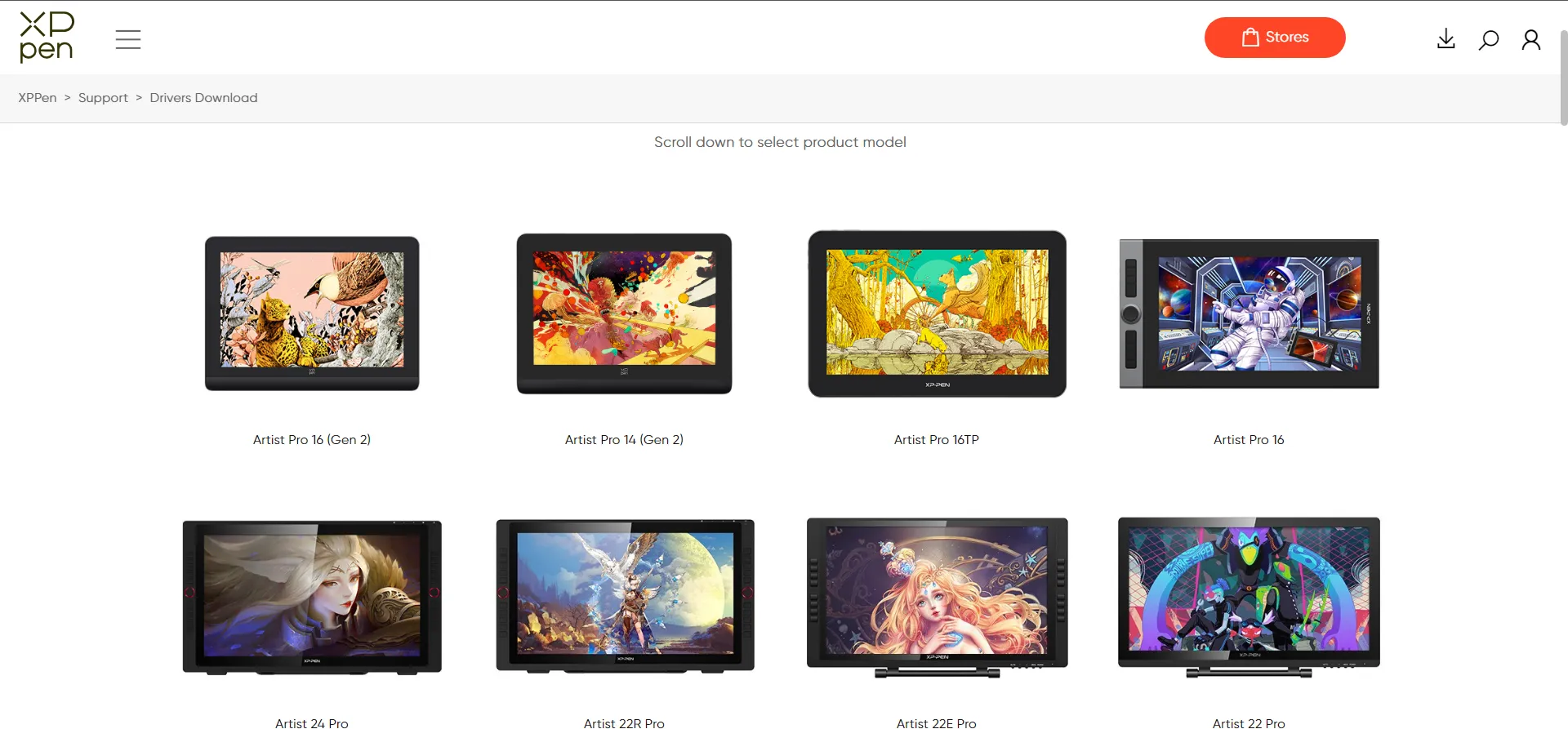
- 找到右側的“軟體和驅動程式”,然後按一下適用於 Windows 的最新驅動程式旁的“下載”按鈕。
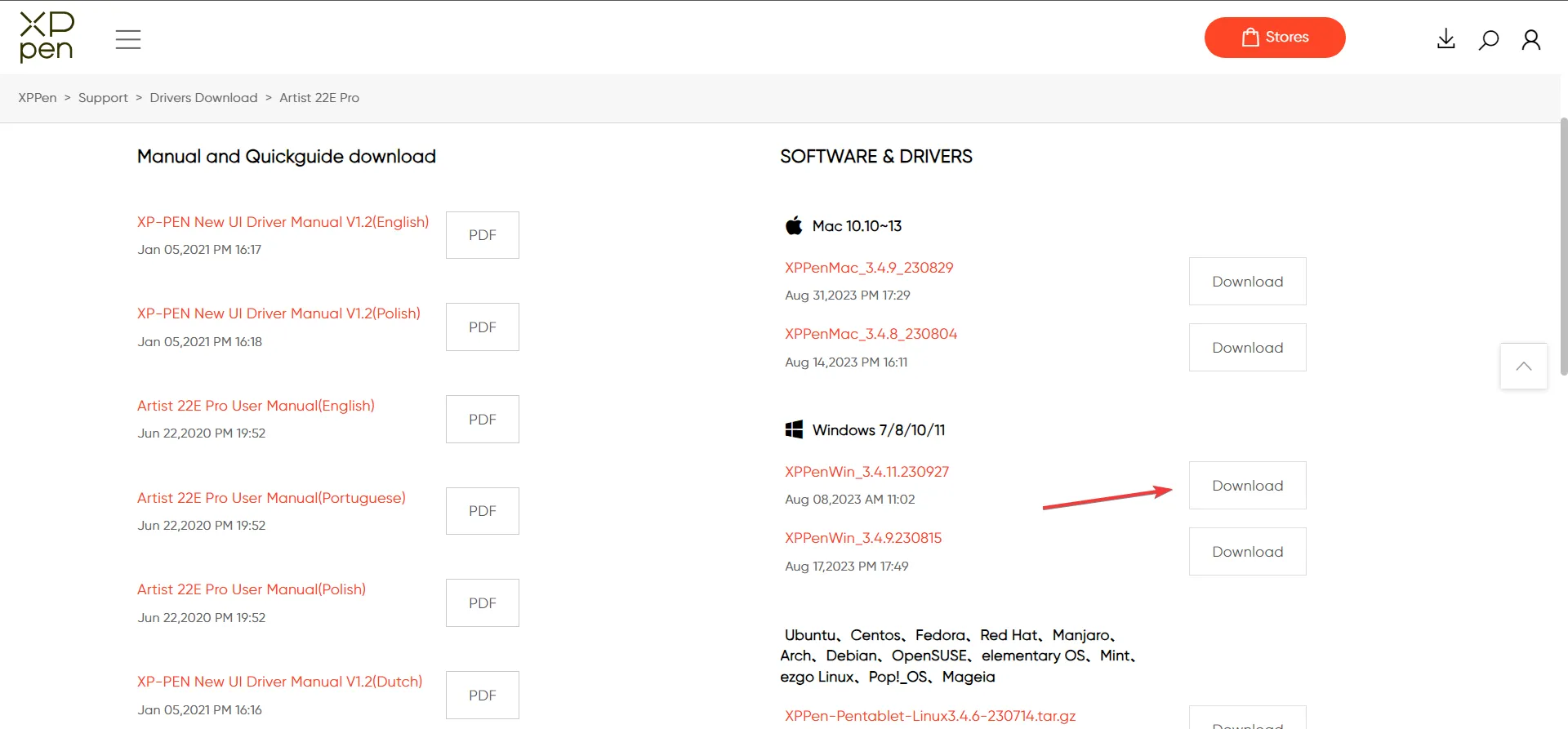
- 右鍵單擊下載的文件,然後從上下文選單中選擇全部解壓縮。
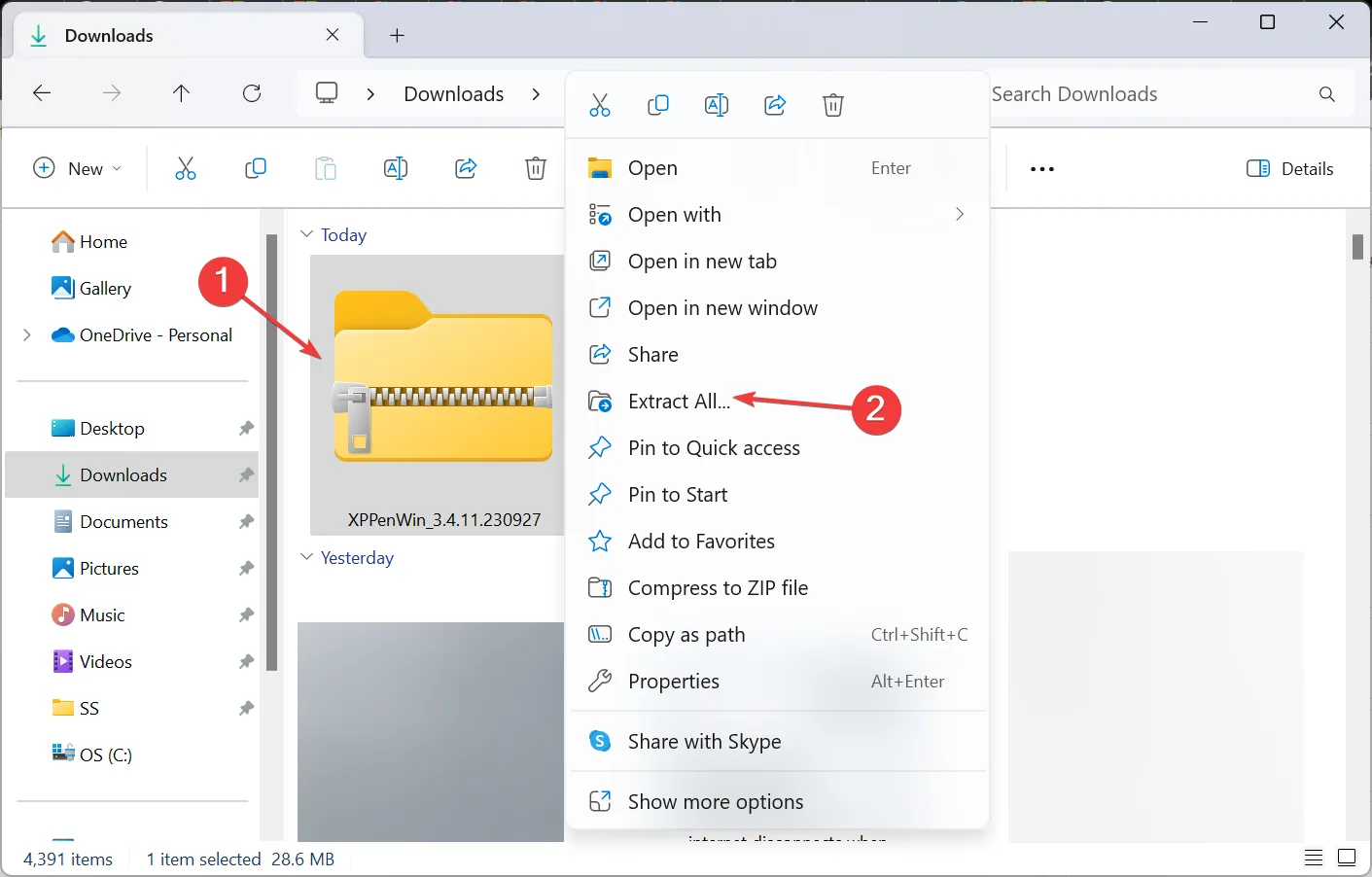
- 選擇解壓縮檔案的位置,然後按一下「解壓縮」按鈕。
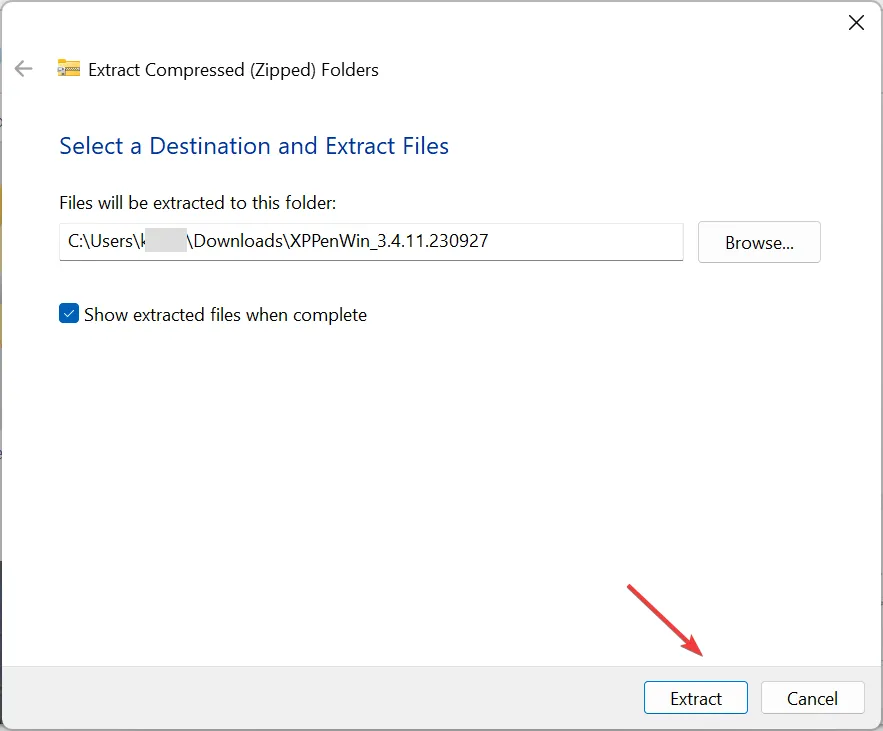
- 同樣,提取您遇到的任何其他子資料夾,然後運行安裝程式。
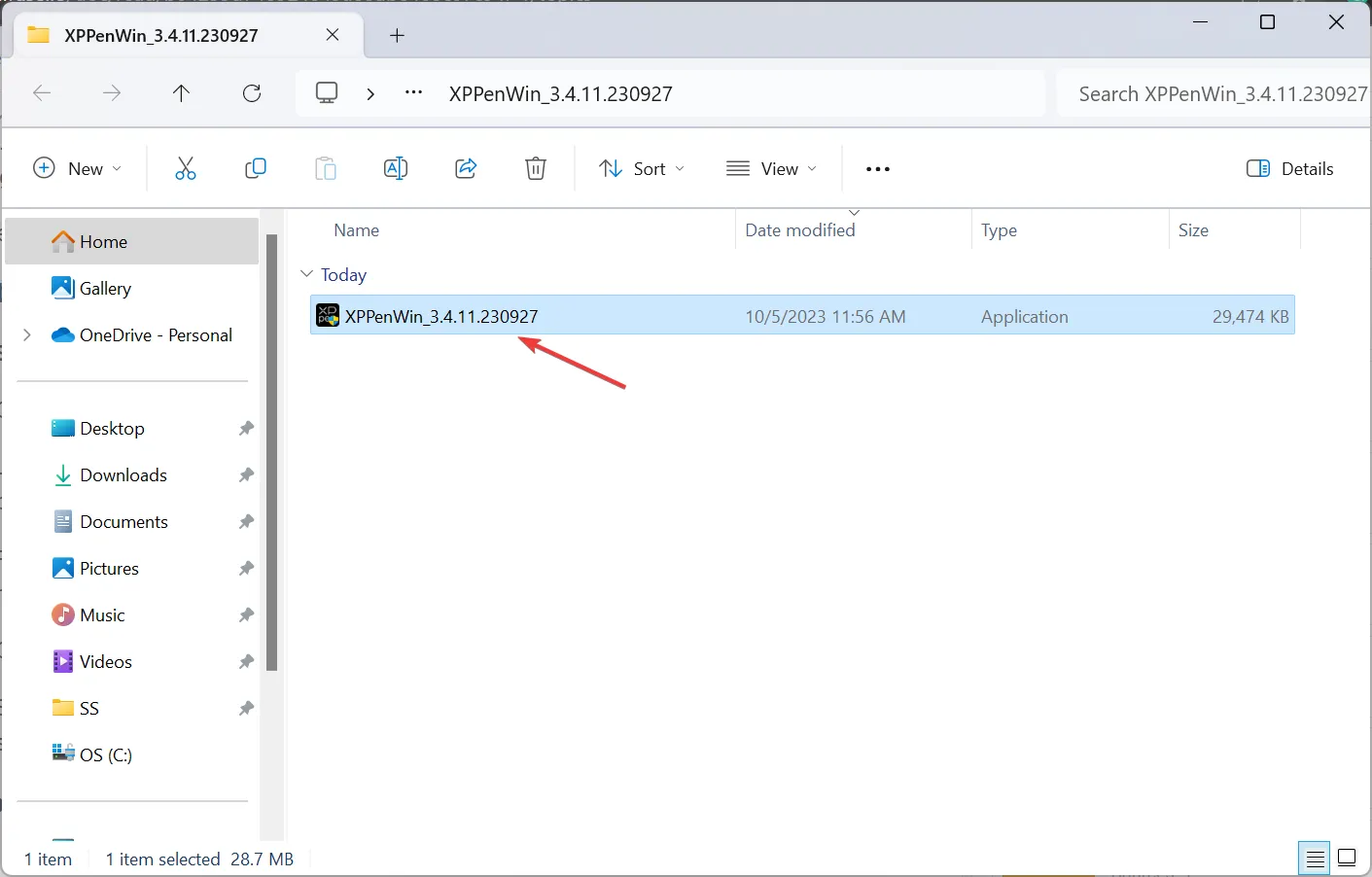
- 在 UAC 提示中按一下「是」 。
- 請依照螢幕上的指示完成驅動程式安裝。
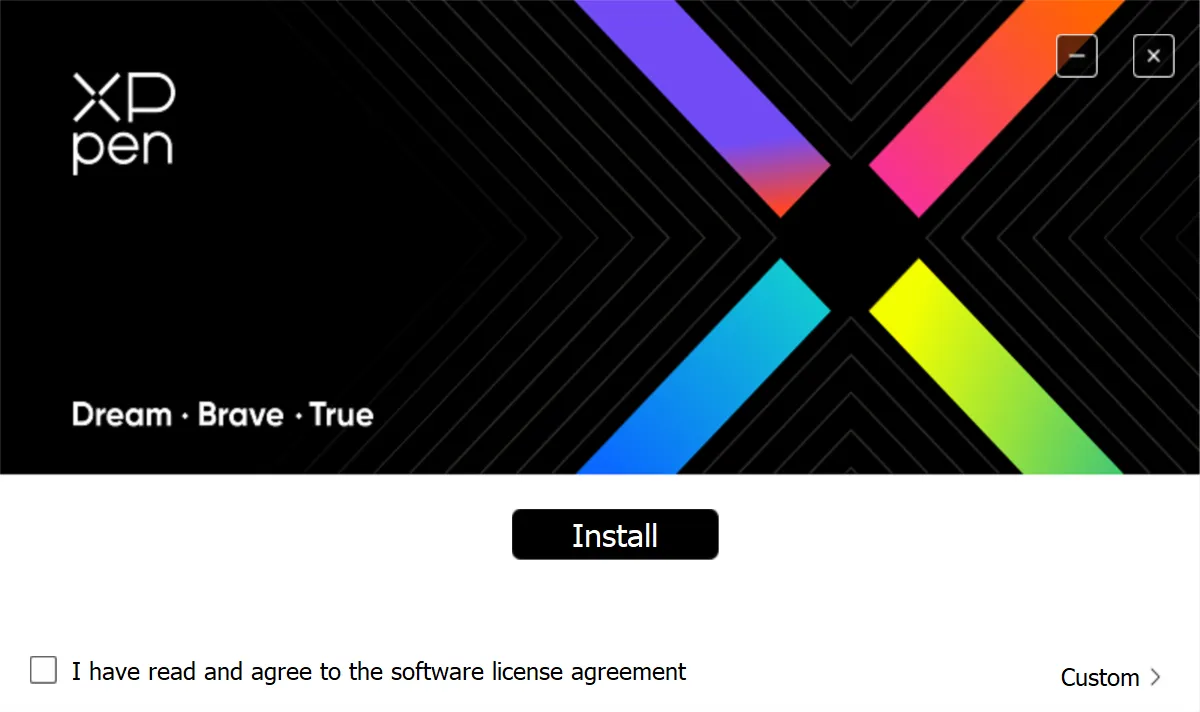
3.使用裝置管理員
- 按鍵Windows ,輸入“裝置管理員”,然後按一下“開啟”。
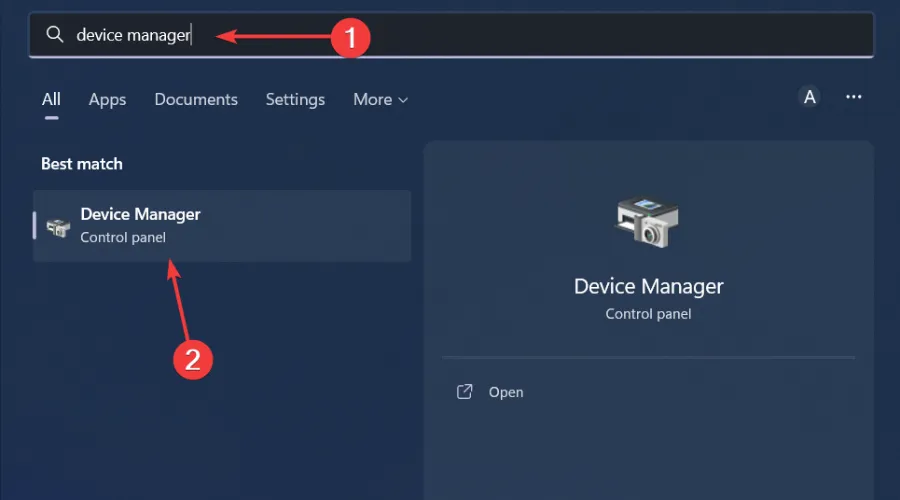
- 找到 XP-Pen 驅動程式。它應該位於人機介面設備下。

- 找到後,右鍵單擊它並從上下文選單中選擇更新驅動程式。
- 選擇自動搜尋驅動程式並等待 Windows 更新驅動程式。
4.使用Windows更新
- 按鍵Windows 並點選“設定”。
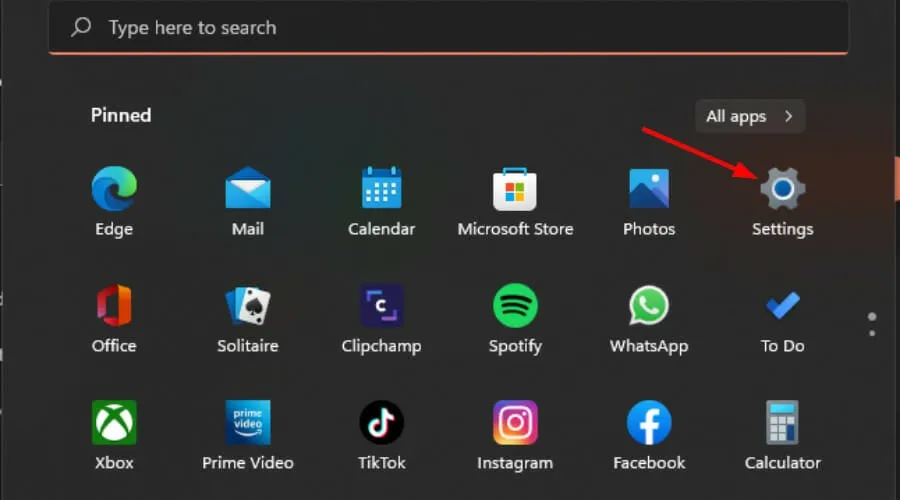
- 導航至 Windows 更新,然後按一下進階選項。

- 現在,按一下可選更新。

- 勾選驅動程式更新下所有可用更新的複選框,然後按一下下載並安裝。
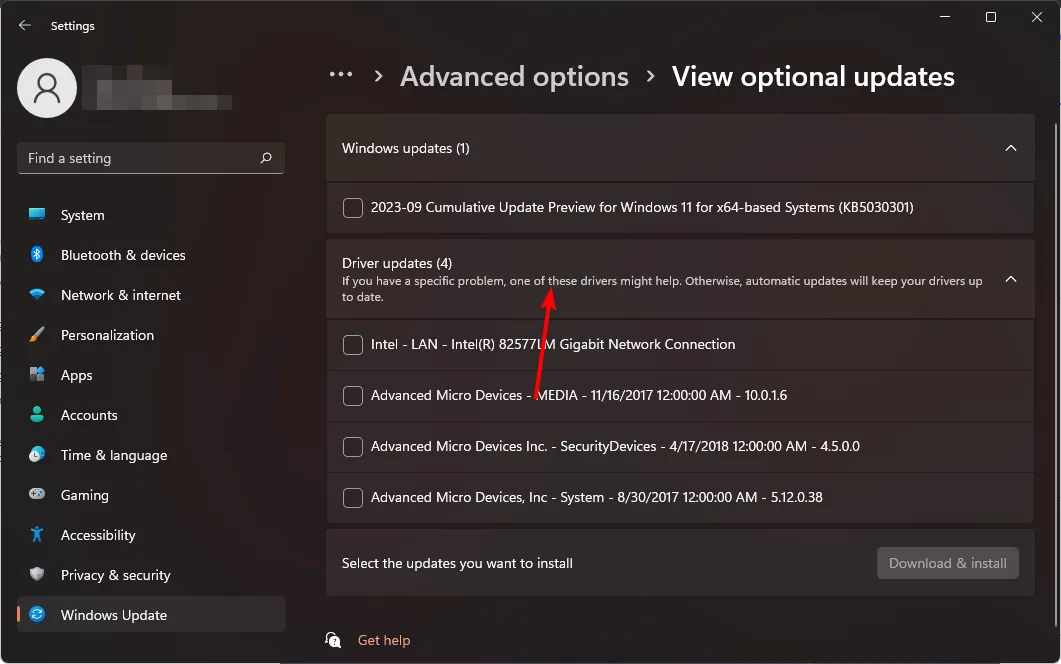
如果我的 XP-Pen 驅動程式無法運作,我該怎麼辦?
- 重設筆– 按下筆頂部的按鈕(取決於您的型號)5 秒鐘,然後關閉平板電腦並保持至少 10 秒鐘,然後重新開啟。
- 重新安裝驅動程式– 如果更新無法解決您的問題,請嘗試重新安裝平板電腦裝置的裝置驅動程式軟體。
- 回滾先前的驅動程式更新– 目前的驅動程式可能無法運作,因為它們已損壞。此類情況可能會出現錯誤,例如您的XP Pen 被偵測為鍵盤。在等待錯誤修復時,您可以返回到先前的工作版本。
- 更新您的作業系統– 如果驅動程式與您的系統不相容,則可能無法在您的電腦上安裝。要解決此問題,請確保您的作業系統是最新的。
- 執行系統還原–執行系統還原將使您回到電腦正常運作且 XP-Pen 驅動程式處於最新狀態的狀態。
如果您主要使用筆進行設計並希望獲得清晰的繪圖,那麼適用於 Windows 11 的 XP-Pen 驅動程式非常重要。為了進一步增強其功能,您還應該考慮購買XP Pen 繪圖軟體,將您的藝術作品提升到更高的高度。
總而言之,XP-Pen 驅動程式是在 Windows 電腦上設定和使用 XP-Pen 平板顯示器的關鍵元件。使用舊版的平板電腦驅動程式通常會導致相容性問題,而使用新版本必然會提供更強大的功能。
您是否設法為您的 Windows 11 裝置取得正確的 XP Pen 驅動程式?您採用哪一種方法?為什麼?請在下面的評論部分告訴我們。



發佈留言